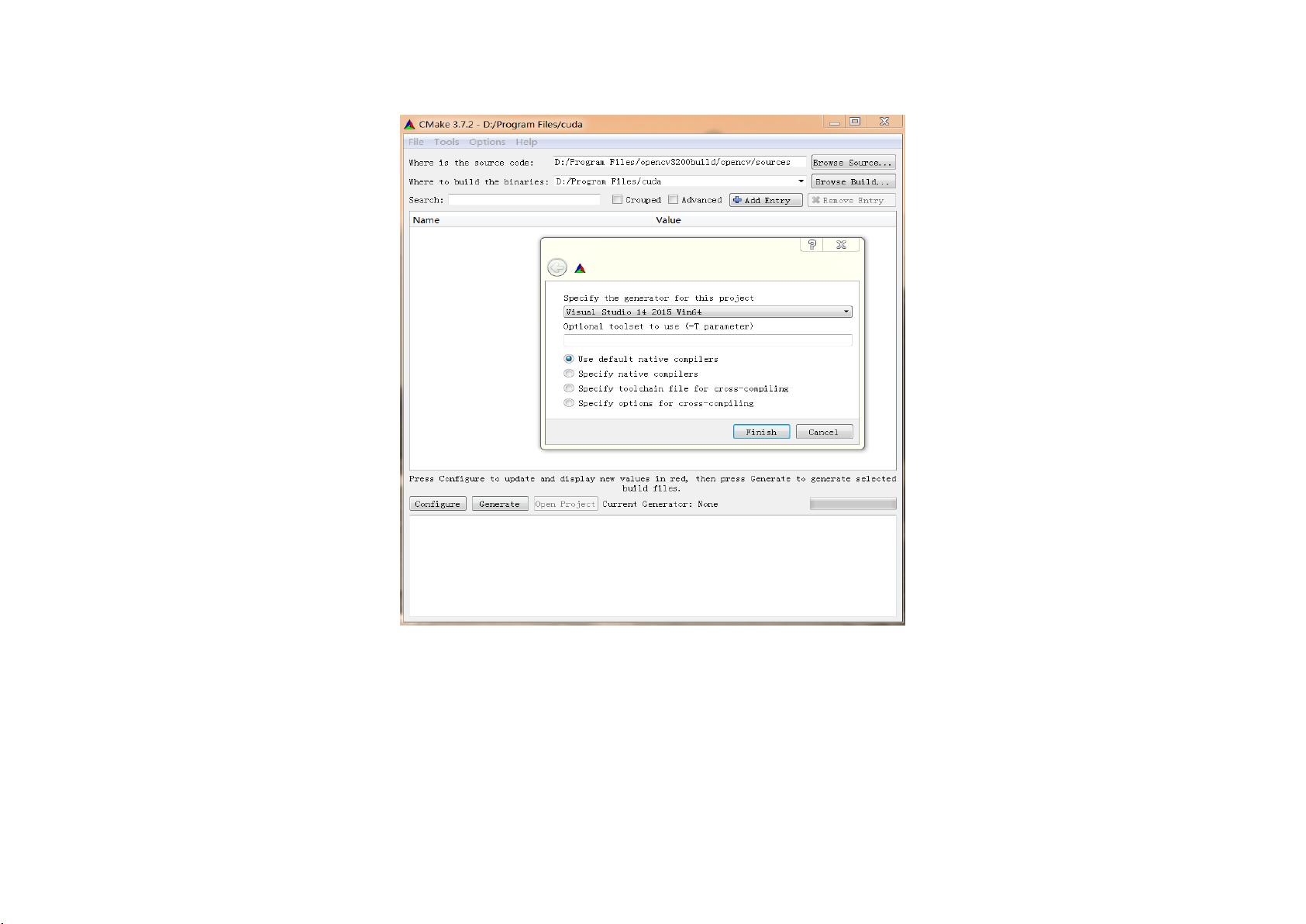手动编译OpenCV3.2.0集成CUDA8.0的GPU加速库
需积分: 0 165 浏览量
更新于2024-08-05
收藏 1.66MB PDF 举报
"该文档详细介绍了如何在Windows环境下,使用CUDA Toolkit 8.0和Visual Studio 2015 x64编译OpenCV 3.2.0以利用GPU加速功能。OpenCV预编译库不包含全部CUDA功能,因此需要自行编译以体验GPU加速的优势。"
在构建OpenCV与CUDA集成的环境中,首先需要做的是**下载并安装CUDA Toolkit**。CUDA Toolkit是NVIDIA提供的开发工具包,用于支持CUDA编程,它包含了编译器、运行时库和许多用于GPU计算的库。在安装过程中,确保通过运行示例程序来验证CUDA安装是否成功。
接下来,**下载并安装OpenCV**以及**CMake**。CMake是一个跨平台的构建系统,用于管理OpenCV的编译过程。OpenCV的源代码需要通过CMake配置,以适应特定的环境和需求。在CMake配置阶段,要注意选择正确的目标架构(在这里是x64),因为CUDA的一些关键库如cufft、npps和nvblas仅提供x64版本。
在CMake的配置选项中,有几个关键的设置与CUDA相关。**必须勾选的选项包括**: WITH_CUBLAS(CUDA的线性代数库)、WITH_CUDA、WITH_CUFFT(快速傅里叶变换库)、WITH_EIGEN(用于矩阵运算的库)、WITH_IPP(Intel Performance Primitives,提升图像处理速度)、WITH_OPENGL(由于CUDA在某些情况下依赖OpenGL)、WITH_OPENMP(用于并行处理)和WITH_TBB(如果需要,用于多线程并行计算)。同时,可以考虑根据项目需求选择是否开启WITH_FAST_MATH,这将启用CUDA的快速数学库,可能会牺牲一些精度以换取更高的计算速度。
在配置完成后,CMake会生成适用于Visual Studio的解决方案文件。然后,**使用Visual Studio进行编译**。编译完成后,需要**复制编译好的文件到适当位置**,并将OpenCV库路径添加到系统的环境变量中。同时,**配置属性表**以确保项目能够找到OpenCV和CUDA的相关库和头文件。
这样的配置步骤确保了OpenCV能够利用CUDA的功能,特别是对于GTX1060及以上级别显卡的用户,采用CUDA 8.0和OpenCV 3.2.0的组合可以充分利用GPU的计算能力,提高图像处理和计算机视觉应用的性能。
点击了解资源详情
点击了解资源详情
点击了解资源详情
2022-08-03 上传
2019-06-04 上传
2024-12-05 上传
2020-12-05 上传
2023-05-27 上传
2023-09-06 上传
爱设计的唐老鸭
- 粉丝: 31
- 资源: 291
最新资源
- 人工智能实验——深度学习基于TensorFlow的CAPTCHA注册码识别实验.zip
- FPGA-ejij.rar_认证考试资料_VHDL_
- mivida_app_server
- demhademha.github.io
- 人工智能与自动化《人工智能》课程作业.zip
- samples-browser:浏览器应用的寓言样本
- 公交商场
- 参考资料-421.环氧煤沥青涂料性能试验报告.zip
- household:房屋存货管理申请书
- WebApiExample:一个示例Web API项目,用于测试不同的功能,例如简单和复合参数查询,自动生成的文档以及不同的输出格式配置(HTML,JSON)
- color-converter:轻松将RGB格式颜色转换为HEXInterger!
- coding-exercises:我在评估候选人时正在使用的一些编码练习
- 人工智能写词机.zip
- mn.rar_LabView_
- spring-custom-event-handling
- 项目1